
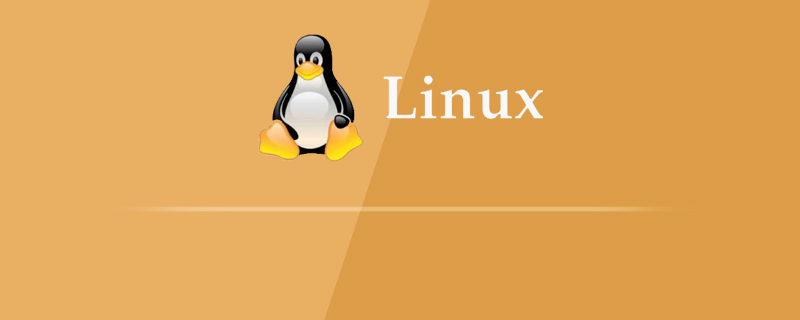
ドライバーを見つける 2 つの方法
1. ユーザー インターフェイス
Windows または MacOS から移行したばかりの場合Linux を初めて使用する方は、Linux にはウィザードのようなプロセスを通じてドライバーが利用可能かどうかを確認する方法も用意されていることを知っていただければ幸いです。 Ubuntu は、追加ドライバー オプションを提供します。他の Linux ディストリビューションでも、GNOME のパッケージ マネージャーなど、ドライバーが利用可能かどうかを確認するために使用できるヘルパーが提供されています。
2. コマンド ライン
美しいユーザー インターフェイスからドライバーが見つからない場合はどうすればよいでしょうか?おそらく、グラフィカルインターフェイスなしでシェルを介してのみ実行できるのでしょうか?コンソールを使用してスキルを披露することもできます。オプションは 2 つあります:
1. リポジトリ経由
これは、MacOS の自作コマンド ラインに非常に似ています。 yum、dnf、apt-get などを使用する。基本的には、リポジトリを追加してパッケージ キャッシュを更新できます。
2. ダウンロード、コンパイル、ビルドを自分で行う
これには通常、ネットワークから直接、または wget コマンドを通じてソース コード パッケージをダウンロードし、実行することが含まれます。構成、コンパイル、インストール。これはこの記事の範囲を超えていますが、この方法を選択する場合は、Web 上で多くのオンライン ガイドを見つけることができます。
オンライン学習ビデオ チュートリアルの共有: linux ビデオ チュートリアル
このドライバーがインストールされているかどうかを確認してください
インストールする前に詳細を確認してくださいLinux ドライバーについては、ドライバーがシステム上で既に利用可能かどうかを確認するためのいくつかのコマンドを学習しましょう。
lspci コマンドは、システム上のすべての PCI バスおよびデバイス ドライバーに関する詳細情報を表示します。
$ lscpci
または grep を使用します:
$ lscpci | grep SOME_DRIVER_KEYWORD
たとえば、Samsung ドライバーがインストールされているかどうかを知りたい場合は、lspci | grep SAMSUNG コマンドを使用できます。
dmesg コマンドは、カーネルによって認識されるすべてのドライバーを表示します。
$ dmesg
または grep とともに使用します:
$ dmesg | grep SOME_DRIVER_KEYWORD
識別されたドライバーが結果に表示されます。
dmesg または lscpi コマンドでドライバーが認識されない場合は、これら 2 つのコマンドを試して、ドライバーが少なくともハードディスクにロードされているかどうかを確認してください。
$ /sbin/lsmod
and
$ find /lib/modules
ヒント: lspci または dmesg と同様に、上記のコマンドの後に | grep を追加して結果をフィルタリングします。
ドライバーは認識されているものの、lscpi または dmesg を通じて見つからない場合は、ドライバーがハードディスク上にすでに存在しているものの、カーネルにロードされていないことを意味します。このモジュールは modprobe コマンドを通じて実行します。
$ sudo modprobe MODULE_NAME
このモジュールは root 権限でインストールする必要があるため、このコマンドを実行するには sudo を使用してください。
ウェアハウスを追加してインストールする
ウェアハウスは、yum、dnf、apt-get を使用していくつかの異なる方法で追加できます。それらを 1 つずつ導入した後、はこの記事には含まれません。簡単に言うと、この例では apt-get を使用しますが、このコマンドは他のコマンドとよく似ています。
1. 既存のリポジトリが存在する場合は、それを削除します
$ sudo apt-get purge NAME_OF_DRIVER*
ここで、NAME_OF_DRIVER はドライバーの名前として使用できます。正規表現にパターン マッチングを追加して、さらにフィルタリングすることもできます。
2. ドライバーガイドで指定するウェアハウステーブルにウェアハウスを追加します
$ sudo add-apt-repository REPOLIST_OF_DRIVER
このうち、REPOLIST_OF_DRIVER はドライバードキュメントから指定する必要があります (例: epel-list) 。
3. ウェアハウス リストを更新します
$ sudo apt-get update
4. ドライバーをインストールします
$ sudo apt-get install NAME_OF_DRIVER
5. インストール ステータスを確認します
上記のように、lscpi を渡しますコマンドを使用して、ドライバーが正常にインストールされたかどうかを確認します。
おすすめの関連記事とチュートリアル: linux チュートリアル
以上がLinuxでデバイスドライバーをインストールする方法の詳細内容です。詳細については、PHP 中国語 Web サイトの他の関連記事を参照してください。



